多媒体中控讲台使用方法及注意事项
教室多媒体设备使用说明

教室多媒体设备使用说明一、教室多媒体设备操作步骤1、打开多媒体讲桌。
2、连接电脑。
(1)确认多媒体控制器总电源“OFF”指示灯亮;(2)打开多媒体控制器左侧小面板;(3)将笔记本电源连接到多媒体讲桌;(4)将笔记本电脑用VGA线和网线与多媒体控制器相连。
3、开机。
(1)启动笔记本电脑;(2)按下多媒体控制器总电源“ON”键(此时投影机自动启动,电动幕自动下降,无需按其它按钮);(3)按多媒体控制器“手提电脑”切换按钮,“手提电脑“指示灯点亮,此时可将笔记本电脑的信号传递到投影机。
4、使用过程中注意事项。
课间及较长时间不使用投影机时,应按“投影关”按钮关闭投影机,再次使用时再按“投影开”打开投影机(不需动其它按钮)。
5、使用完毕关闭电源。
(1)按下多媒体控制器“OFF“键(投影机延时关闭,电动幕自动收起);(2)拔下VGA线和网线,并将线缆放入多媒体讲桌内;(3)拔出笔记本电脑电源;(4)锁好多媒体讲桌。
二、多媒体设备使用规范多媒体教学设备是高价值、易消耗设备,且耗材(投影灯泡)极其昂贵,故只允许用于教学使用,严禁非教学使用。
1、投影机使用规范(1)为了尽可能的保护投影机灯泡、延长使用寿命,启动投影机须严格按照开机操作步骤进行,严禁频繁开、关投影机。
(2)投影机工作过程中,灯泡和主板都处于高热状态中,故关闭投影机时切不可直接拔断电源,必须按OFF键关闭,让投影机自动延时关闭。
(3)课间及较长时间间隔不使用投影机时应关闭投影机,减轻设备的工作强度,延长灯泡使用寿命,需再次使用时可按“投影开”按钮恢复工作状态;(4)投影机吊架已调整到位,不允许再动机架。
(5)投影机的镜头严禁用手触摸,应用毛刷、吹气球、檫镜纸清洁。
2、投影幕使用规范(1)尽量避免幕布一直处于下降或上升状态;(2)电动幕布上不能用粉笔乱涂乱画。
(4)电动幕布不能升降时,不能用手拉动银幕,避免进一步损坏。
3、多媒体讲桌使用规范(1)正常使用只允许开讲桌上面板,不允许开下面机柜;(2)讲桌内有VGA线一条、网线一条,不准丢弃或带起,用完后需放到原位。
山西多媒体智慧讲台使用方法
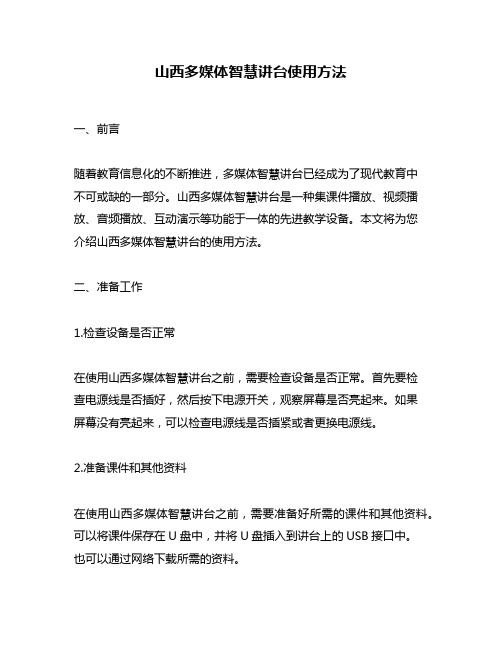
山西多媒体智慧讲台使用方法一、前言随着教育信息化的不断推进,多媒体智慧讲台已经成为了现代教育中不可或缺的一部分。
山西多媒体智慧讲台是一种集课件播放、视频播放、音频播放、互动演示等功能于一体的先进教学设备。
本文将为您介绍山西多媒体智慧讲台的使用方法。
二、准备工作1.检查设备是否正常在使用山西多媒体智慧讲台之前,需要检查设备是否正常。
首先要检查电源线是否插好,然后按下电源开关,观察屏幕是否亮起来。
如果屏幕没有亮起来,可以检查电源线是否插紧或者更换电源线。
2.准备课件和其他资料在使用山西多媒体智慧讲台之前,需要准备好所需的课件和其他资料。
可以将课件保存在U盘中,并将U盘插入到讲台上的USB接口中。
也可以通过网络下载所需的资料。
三、基本操作1.打开电脑按下电源键开机后,屏幕会显示出Windows系统登录界面。
输入用户名和密码登录系统。
2.开启投影在登录系统后,按下讲台上的“开机”按钮,可以开启投影。
此时,投影仪会自动启动,并将屏幕上的内容投射到墙壁或白板上。
3.打开课件打开电脑后,在桌面上找到所需的课件文件,并双击打开。
此时,课件内容会显示在屏幕上。
可以通过鼠标或触摸屏操作课件。
4.调整画面如果投影画面与墙壁或白板不符合,可以通过调整投影仪位置或者调整投影仪镜头来调整画面。
5.切换输入源如果需要切换输入源,可以按下讲台上的“切换”按钮。
此时,屏幕会显示出所有可用的输入源列表。
选择所需的输入源即可。
四、高级操作1.录制视频山西多媒体智慧讲台还具备录制视频功能。
在使用录制视频功能之前,需要插入摄像头并安装相关驱动程序。
然后,在操作界面中选择录制视频功能,并设置录制参数即可开始录制视频。
2.互动演示山西多媒体智慧讲台还支持互动演示功能。
在使用互动演示功能之前,需要连接触控笔并安装相关驱动程序。
然后,在操作界面中选择互动演示功能,并进行相关设置即可开始互动演示。
3.音频播放山西多媒体智慧讲台还支持音频播放功能。
新多媒体教室使用说明说明书

多媒体教室各种设备的使用方法一、小教室多媒体讲台的使用方法(新多媒体讲台外观图)1、用IC卡贴近“IC卡感应锁”,这时感应锁会“嘀”的一声,接着会有自动开锁的声音;注:如若出现刷卡后电子锁没有打开,请多试几次,确实无法打开请联系该楼层的管理员协助。
2、用手将台面左侧的把手拉出,就可以看到内部的设备;心拉开。
(拉开电子锁面板的外观图)3、拉开电子锁面板后,把显示器拉起,并开启内部的两个弹簧开关即可开始使用;(1)(2)(3)(4)(5)中控的使用方法中控面板平面图当用IC卡,打开多媒体讲台台面的时候系统会自动开启,不必按“系统开”键;使用完毕后将台面关上,系统会自动关闭所有的设备,包括计算机、投影机、幕布等设备,老师不必等到所有设备关闭才走开。
(注意:在合上多媒体讲台台面前,老师们须记得把多媒体讲台内部的两个弹簧锁手动锁上。
)1、“电脑开关”:可控制电脑的打开和关闭;2、“投影开”“投影关”:可控制投影仪的打开和关闭;3、“系统开”“系统关”:当刷卡打开多媒体讲台的时候,中控系统会自动开启,不必按“系统开”键。
一般情况下不需要按“系统开”“系统关”这两个按键,如果不慎按了“系统关”这个按键,须等待关闭设备的提示音结束后才可以通过“系统开”这个按键再次开启多媒体讲台内的设备;4、“幕/频道”组键:有两个按键,下面的小按键控制投影幕布的下降和手动切换频道时的“↓”功能键。
上面较大的按键控制投影幕布的上升和手动切换频道时的“↑”功能键;5、“话筒音量”组键:因话筒没有连接在中控内,所以此组键暂时不能用于调节话筒的音量(此组键无效)。
6、“主音量”组键:有两个按键,控制电脑的声音。
小的按键为降低音量(音量条全黑后处于静音状态如下图1),较大的按键为升高音量(音量条出现红色时为最大音量状态如下图2)。
(图1静音)(图2最大音量)7、“手动切换”:用于手动将投影信号的传输方式由电脑、手提、展台、外接、影碟、录像、电视、卡座这8个信号发送端传输至投影仪的相互转换。
多媒体会议系统操作手册

常见故障及特殊情况分析
机器本身不会出现故障的情况下,会出现一些常见的缺色偏色或 者亮度下降以及通风口提示预警和温度指示以及灯时指示要求清 零复位等问题.解决方法如下: 1.缺色偏色:可先检查展示台以及分配器各输出输入是否工作正常, 在都无故障的情况下,检查线路,信号线是否有损. 2.通风口以及灯时的报警导致自动关机时,一般待机器冷却之后, 取下防尘虑网进行清洗并进入菜单清零.
严禁带电插拔电缆,信号源与投影机电源最好同时接地。当用户带电插 拔信号线或其他电路时,会在插头插座之间发生打火现象,损坏信号输入 电路,由此造成严重后果。
8
投影机维护说明
•打开投影仪电源之前,先连接投影仪电缆。关闭电源后,使投影仪 完成冷却循环,风扇运转时拔去投影仪电源插头会降低灯的使用寿 命。 •在清洁投影仪之前将其关闭并拔去插头。 •如果投影仪长期不用,则断开电源插头与交流电源插座的连接。 •更换灯之前,应使投影仪至少冷却30分钟。遵循随灯提供的指导 或遵循随机使用手册中的指导。 •不得使用腐蚀性清洁剂清洁投影仪,使用去污剂清洁镜头。 •不得在非常热、非常冷或特别潮湿的环境中使用投影仪;不得在 灰尘较多或很脏的环境中使用投影仪,或将其储藏在此类环境中; 不得在强磁场环境中使用投影仪;不得将投影仪置于阳光直射下。
• 10、你要做多大的事情,就该承受多大的压力。
3/23/2022 2:17:31 AM2022/3/2322.3.23
• 11、自己要先看得起自己,别人才会看得起你。
谢谢大家 3/23/2022 2:17 AM3/23/2022 2:17
AM2022/3/232022/3/23
• 12、这一秒不放弃,下一秒就会有希望。23-Mar22March 23, 20222022/3/23
多媒体教室展示台使用手册
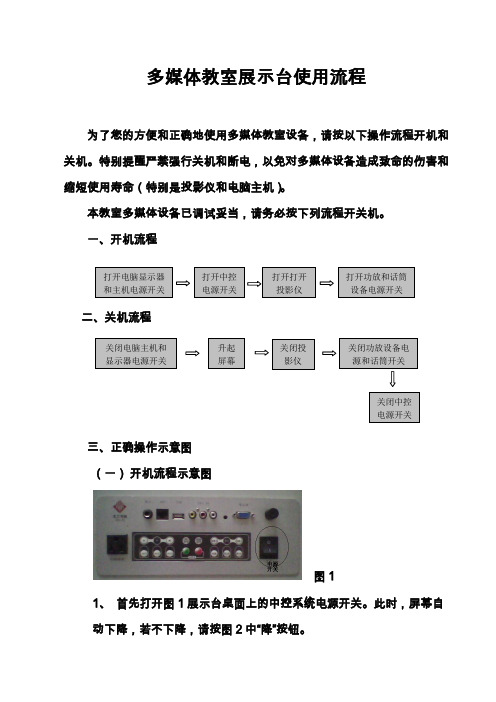
多媒体教室展示台使用流程为了您的方便和正确地使用多媒体教室设备,请按以下操作流程开机和关机。
特别提醒严禁强行关机和断电,以免对多媒体设备造成致命的伤害和缩短使用寿命(特别是投影仪和电脑主机)。
本教室多媒体设备已调试妥当,请务必按下列流程开关机。
一、开机流程二、关机流程三、正确操作示意图 (一) 开机流程示意图图11、 首先打开图1展示台桌面上的中控系统电源开关。
此时,屏幕自 动下降,若不下降,请按图2中“降”按钮。
打开中控电源开关打开打开投影仪打开功放和话筒设备电源开关关闭电脑主机和显示器电源开关升起屏幕关闭投影仪关闭功放设备电源和话筒开关关闭中控电源开关打开电脑显示器和主机电源开关图2图3 图4 2、按下电脑显示器电源开关,如图3白圈所示;再按下电脑主机电源开关,如图4白圈所示,此时电脑就会正常启动。
图5 图6 3、按住图5中控系统的投影仪的“开”,直到投影仪有亮光出现为止。
若不能使投影仪开机,可用投影仪遥控器开关机。
具体操作步骤如下:遥控器对准投影仪,按下图6投影仪遥控器“开”键后,等上几秒钟,再按“确认”键,就会出现“自动搜索”,直到你所看到的电脑显示画面。
图7 图84、按下图7功放电源黑色开关和图8所示话筒开关。
(本步骤视具体情况决定功放和话筒的开与关,需要播放声音或放大教师声音,就可以打开这两个设备,否则可不开,节约用电。
)此时您若不能听到声音,请按下图9“展示台”键之后,再按下“电脑”键即可。
图9此时,你所需的设备已全部启动,您可以展示或播放您的优秀课件或本机提供的农远课程资源。
(二)关机机流程示意图1、首先依次关闭计算机主机和电脑显示器。
图102、按下中控系统的“升”按钮,使屏幕上升收起。
图11 图123、关闭投影仪:按住图11中“关”,直到屏幕上或墙上出现“正在关闭”为止。
若中控不能控制,请用图12投影仪遥控器来关闭投影仪,具体步骤:遥控器对准投影仪,按下图12“关”键,片刻之后,就会出现“再按一次”字样,此时你可再按下图12“关”键即可。
讲台多媒体系统操作说明

讲台多媒体系统操作说明
启用操作步骤:
1:开启教室后方墙面的电源总开关,再打开标有“多媒体”的分路开关。
2:用钥匙打开讲台正面门按下钥匙,向左转动把手,从内部取出楼相应设备的遥控器。
3:按投影幕遥控器上向下按钮,放下幕布,按投影机遥控器右上角红色按扭,待投影仪点亮时即可使用。
4:内置电脑的开启,直接按电脑上方的启动键。
按显示器电源键开启显示器。
5:打开功法电源开关。
按下无线麦克风接收主机电源开关。
选择使用无线领夹式麦克风和手持式麦克风。
打开麦克风电源开关,并开启功放对应的音量开关至指定位置,参见功放前面板的标签说明。
6:若使用外置设备,先展开讲台左侧设备板并支撑稳定:按标识所示分别接入所需外部信号源和对应端口。
关闭设备操作:
1:首先关闭投影机电源(按遥控器右上角红色键两次)。
2:收起投影幕,按幕布遥控器向上的按扭。
3:关闭无线麦克风电源,关闭无线麦克风接收主机电源。
关闭功放电源。
4:关闭电脑主机,待电脑关闭后,再关闭显示器电源。
放下两侧设备板,等待幕布收起,投影机底部红色指示灯不闪后,再关闭教室后方总电源箱多媒体电源开关。
注意事项:
1:使用话筒进行扩音时,请提前检查无线麦克风电池电量。
使用中将功放的音量开关设在合适位置,以防止话筒自激。
2:按照前置功放上的信号源说明,对不使用的音源信号输入开关向左旋到最左侧。
3:确认投影机底部红色指示灯不闪后,才能关闭教室后方多媒体电源开关,否则将会损坏投影仪灯泡。
多媒体智慧讲台使用方法

多媒体智慧讲台使用方法1. 简介多媒体智慧讲台是一种集成了多媒体技术和智能化设备的教学工具,旨在提供更丰富、更互动的教学体验。
它不仅可以用于展示教学内容,还可以实现课堂互动、资源共享等功能。
本文将介绍多媒体智慧讲台的使用方法,帮助您更好地利用这一工具进行教学。
2. 多媒体设备使用方法2.1 投影仪投影仪是多媒体智慧讲台的重要组成部分,用于将电脑或其他设备上的内容投射到屏幕上。
2.1.1 打开投影仪通常,投影仪上会有一个电源按钮,按下该按钮即可打开投影仪。
部分投影仪还配有遥控器,您也可以使用遥控器来打开投影仪。
2.1.2 连接电脑或其他设备将电脑或其他设备与投影仪连接。
通常有两种连接方式:•使用VGA/HDMI线缆连接:将VGA/HDMI线缆的一端插入电脑或设备的接口上,另一端插入投影仪的相应接口上。
•使用无线连接:某些投影仪支持无线连接,您可以通过按照说明书上的步骤进行设置。
2.1.3 调整投影画面投影仪通常具有调整画面的功能,您可以根据需要进行调整。
例如,您可以调整画面的大小、位置、亮度等参数。
2.2 屏幕多媒体智慧讲台上通常配备了一个屏幕,用于显示投射出来的内容。
2.2.1 打开屏幕屏幕通常有一个电源按钮,按下该按钮即可打开屏幕。
部分屏幕还配有遥控器,您也可以使用遥控器来打开屏幕。
2.2.2 调整屏幕显示根据需要,您可以调整屏幕的亮度、对比度、色彩等参数。
这样可以使得显示效果更好,并且适应不同环境光线条件下使用。
2.3 音响设备多媒体智慧讲台上通常还配备了音响设备,用于播放音频内容。
2.3.1 打开音响设备音响设备通常也有一个电源按钮,按下该按钮即可打开音响设备。
部分音响设备还配有遥控器,您也可以使用遥控器来打开音响设备。
2.3.2 调整音量根据需要,您可以调整音响设备的音量大小。
通常音响设备上会有一个旋钮或按钮来控制音量。
3. 多媒体智慧讲台软件使用方法多媒体智慧讲台通常还配备了相应的软件,用于管理和展示教学资源。
多媒体的使用步骤
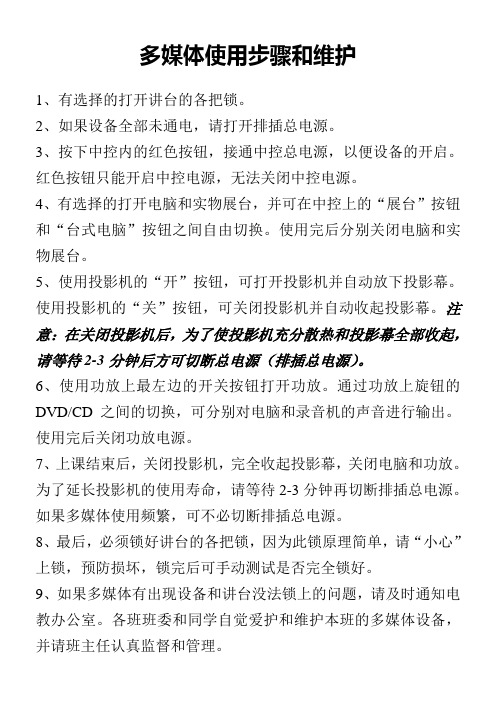
多媒体使用步骤和维护
1、有选择的打开讲台的各把锁。
2、如果设备全部未通电,请打开排插总电源。
3、按下中控内的红色按钮,接通中控总电源,以便设备的开启。
红色按钮只能开启中控电源,无法关闭中控电源。
4、有选择的打开电脑和实物展台,并可在中控上的“展台”按钮和“台式电脑”按钮之间自由切换。
使用完后分别关闭电脑和实物展台。
5、使用投影机的“开”按钮,可打开投影机并自动放下投影幕。
使用投影机的“关”按钮,可关闭投影机并自动收起投影幕。
注意:在关闭投影机后,为了使投影机充分散热和投影幕全部收起,请等待2-3分钟后方可切断总电源(排插总电源)。
6、使用功放上最左边的开关按钮打开功放。
通过功放上旋钮的DVD/CD之间的切换,可分别对电脑和录音机的声音进行输出。
使用完后关闭功放电源。
7、上课结束后,关闭投影机,完全收起投影幕,关闭电脑和功放。
为了延长投影机的使用寿命,请等待2-3分钟再切断排插总电源。
如果多媒体使用频繁,可不必切断排插总电源。
8、最后,必须锁好讲台的各把锁,因为此锁原理简单,请“小心”上锁,预防损坏,锁完后可手动测试是否完全锁好。
9、如果多媒体有出现设备和讲台没法锁上的问题,请及时通知电教办公室。
各班班委和同学自觉爱护和维护本班的多媒体设备,并请班主任认真监督和管理。
- 1、下载文档前请自行甄别文档内容的完整性,平台不提供额外的编辑、内容补充、找答案等附加服务。
- 2、"仅部分预览"的文档,不可在线预览部分如存在完整性等问题,可反馈申请退款(可完整预览的文档不适用该条件!)。
- 3、如文档侵犯您的权益,请联系客服反馈,我们会尽快为您处理(人工客服工作时间:9:00-18:30)。
多媒体中控讲台使用方法及注意事项
正确的使用方法:
使用说明:
•打开总电源
•操作降下投影幕
•用遥控器打开投影仪
•打开电脑开关,开机进入系统
•打开视频展台开关,根据相关信号源选择相应的输出方式。
使用完毕后:
•关闭电脑、投影仪、视频展台
•投影仪关闭后,一定要等风扇停转后5分钟后再关接线板电源开关•将设备放回原处锁好,保证下次正常使用
注意事项:
•请严格按照操作步骤正常使用设备
•请妥善保管使用投影仪、电脑、视频展台等设备(含遥控器)
•尽量减少开关次数,关机后等待 5 分钟以上才能再次开机
•投影仪关闭后,一定要等风扇停转后再关接线板电源开关
•禁止学生操作设备
•保持讲台内外及设备的整洁
•多媒体讲台内不许存放其它物品
•平时请不要挪动教室里的讲台。
因为有较多的线路(视频线、电源线,信号线等)通过讲台与其他设备连接,挪动讲台会造成线路的损坏;
•非上课时间,请关锁好讲台的门,中控台内部有高压电,避免学生触摸,也能有效地防止灰尘进入。
做到课任教师负责制,不关机也要锁好门,钥匙每人一把,丢失自配。
•应尽量避免频繁开关投影仪,因为开机的冲击电流会影响灯泡的寿命;正常使用时灯泡的寿命是2800小时,频繁开关会大大缩短使用寿命。
•教育学生不要用眼睛直视投影仪的出光口,强烈的光会损害眼睛。
•鼠标请放在桌面上的鼠标垫上使用,以免磨损桌面,并注意注意保持讲台内外的卫生。
